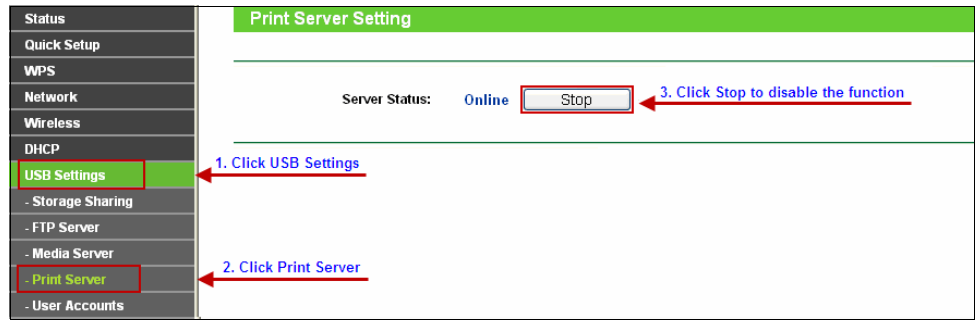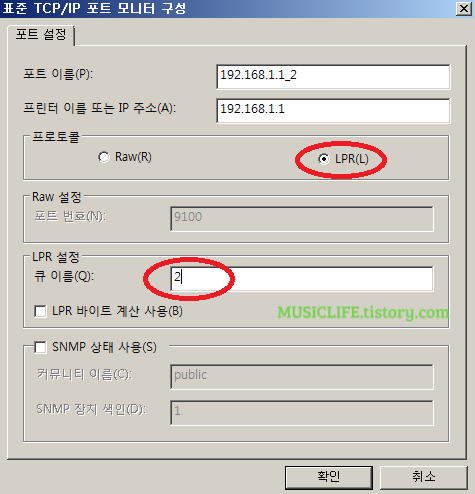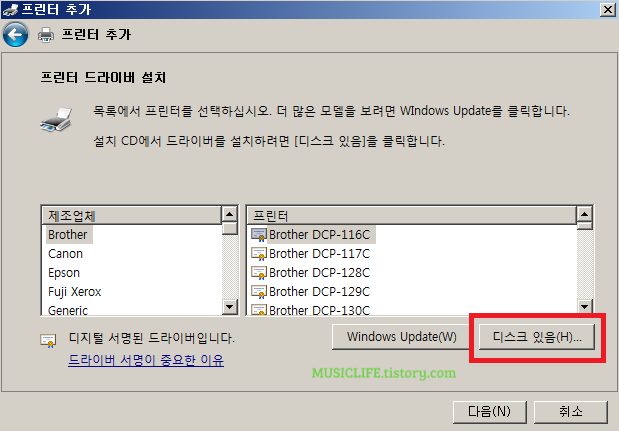| 제목: |
TP LINK Archer C2 AC750 무선 공유기에서 SL-C513 유선 삼성 레이저 프린터를 무선 공유 프린터로 만들기 |
|
TP LINK Archer C2 AC750 무선 공유기에 SL-C513 삼성 레이저를 연결하여 공유프린터를 만든 후기에 대해 써보려 한다.
즉, 무선 기능이 없는 유선 프린터를 무선 프린터로 쓸수 있게 되는 것!
쉽게 끝날거란 예상과는 달리 너무나 어려웠기에(이런걸 개고생이라....--;) 기록에 남겨 추후에 반복하지 않으려 한다.
1. 공유기에 프린터 연결 프린터의 USB케이블을 공유기 후면 USB연결부분에 꽂아 준다. 공유기 설정화면에서 아래와 같이 온라인 상태로 설정한다.
2. 프린터 드라이버 설치 미리 프린터 드라이버를 다운로드 받는다. 압축도 해제해야 한다. 다운로드 경로는 https://www.samsung.com/sec/support/model/SL-C513/
위 링크가 잘 안되면 아래의 파일을 다운로드 해도 되지만 가능한 위 링크를 통해 최신 드라이버 설치를 권장한다.
압축 해제한 폴더를 잘 기억하고 아래 순서 진행.
제어판을 통해 프린터 추가를 눌러 아래와 같은 순서로 진행
IP주소는 사용중인 공유기의 주소를 입력(대부분 192.168.0.1을 사용)
그 다음부터는 다운로드 받은 프린터 드라이버를 설치하면 된다. 이것은 보통 드라이버 설치과정과 동일하여 생략한다.
현재 다운 받은 드라이버 목록파일은 sst14c.inf 를 선택했다.
이렇게 설치하고 나면 프린터 장치에 두개의 드라이버가 설치되어 있는 경우가 있다. 윈도7과 윈도10이 다른 듯하다.
원치않은 드라이버가 추가되어 있다고 해서 삭제하면 안된다. 다른 하나는 가상 드라이버인듯 하다.
3. TP-Link USB Printer Controller 설치 이 소프트웨어의 기능은 잘 모르겠다. 아마, 제조사의 프린터 드라이버가 공유기를 통해 프린트하는 기능이 없으므로 이를 가능하게 하는 일종의 다리 역할을 하는 소프트웨어인듯 하다.
사용자가 일반적 방식으로 프린트를 하면 TP-Link USB Printer Controller가 전달받아 공유기로 프린트 데이터를 전송하는 듯 하다.
간단한 역할 정도는 알아야 나중에 문제가 되면 어찌어찌 해결법을 찾을 수 있다.
어쨌든.... 다운로드 경로는 https://static.tp-link.com/USB_Printer_Controller_Utility_Windows_1479888897042h.zip
홈페이지는 https://www.tp-link.com/kr/support/download/archer-c2/v1/
위 경로에서 다운로드가 어려울 경우 첨부파일(2개로 분할)로 올려놨으니 사용하면 된다.
다운 받아서 설치하는 것은 어렵지 않다. 실행하여 순서대로 따라 하면 된다.
위 과정을 잘 따라하고 나면 내 컴퓨터에서 아래와 같은 화면을 볼 수 있다.
4. 프린트 하기 TP-Link USB Printer Controller를 설치하고 나서 실행한 상태에서 프린트가 가능하다.
인쇄 기능을 실행하면 프린터를 선택하는 아래와 같은 화면이 뜨는데 기본으로 선택된 것이 아닌 TP-Link USB Printer Controller에서 선택한 드라이버를 선택하여 프린트 해야 한다. 여기서 한참 헤맸다.
당연하게도 내가 만든 드라이버와 기본 설정된 프린터에서 프린트를 하지 않을까... 이런 고정관념때문에 버린 아까운 시간들.....
프린트 할때 자동으로 생성한 프린터 드라이버를 선택해야 한다고 어디서도 찾을 수 없었기 때문이다. 1,2시간 날린듯.
내가 설치한 네트워크 프린터 드라이버가 아닌 빨간색 테두리의 가상의 드라이버를 프린트 드라이버로 선택해야 한다는 것이 중요!!!
프린트 할때마다 바꾸는 것이 귀찮으면 가상 드라이버를 기본 프린터로 설정하면 된다.
이렇게 하고나면 이제 같은 무선공유기를 사용하는 어디서든 프린트가 가능하다. 프린트를 사용하는 모든 PC에서 위 과정에 따라 프린터 드라이버를 설치해야 한다.
다른 무선공유기 제품을 보유하고 있을 경우에도 공유기에서 프린트 서버 기능을 제공하는 경우, TP-Link USB Printer Controller에 해당하는 소프트웨어를 배포할 것이며 이를 이용하면 세부적인 설정만 다를뿐 큰 흐름은 비슷할 것이라 생각된다.
|